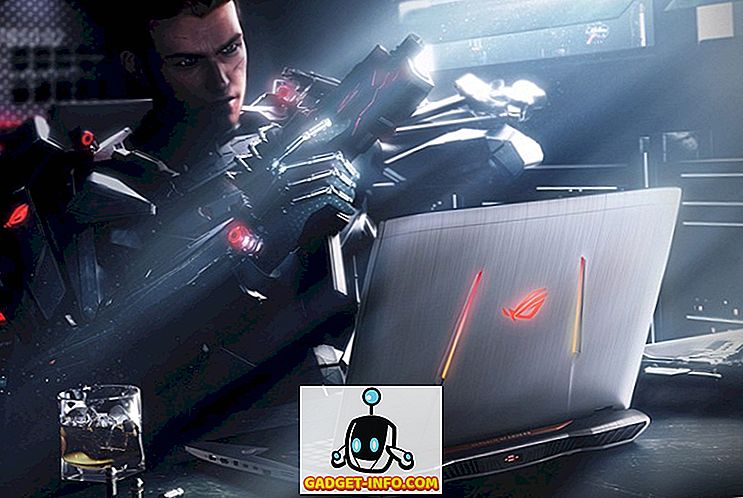Heb je een Xbox 360? Ik heb er al heel lang een gehad en ik ben er dol op! Zoals alle spelconsoles, zijn er af en toe updates om nieuwe functies toe te voegen, zoals sociale netwerktools zoals Facebook, Twitter, etc. of de mogelijkheid om verschillende soorten bestanden af te spelen.
Om deze firmware-updates voor je Xbox te krijgen, download je ze normaal gesproken van Xbox Live. Xbox Live heeft twee soorten aanbiedingen, gratis en Gold-lidmaatschap.
De gratis versie geeft je gratis game-demo's, game-uitbreidingen, games on demand, arcade games, avatars en voice / text-chat. Het gouden lidmaatschap biedt Facebook, Twitter, Last.fm, streaming Netflix, videochat en Xbox Live-feesten.

In beide versies krijgt u firmware-updates voor uw hardware om de prestaties te verbeteren of bepaalde softwarefuncties te updaten. Met Xbox Live wordt u automatisch op de hoogte gebracht van nieuwe updates wanneer u zich aanmeldt met uw gamertag.
Maar wat als u Xbox Live niet gebruikt? Hoe update je je Xbox 360 zonder een internetverbinding of een zeer trage internetverbinding?
Er zijn twee manieren om dit te doen: kopieer de update naar een USB-flashstation of download de update naar uw computer en werk vervolgens uw Xbox 360-console bij.
Methode 1 - Update downloaden naar flashstation
Sluit eerst een USB-flashstation op uw computer aan en zorg ervoor dat er voldoende vrije ruimte over is. Zorg er ook voor dat het is geformatteerd als FAT32 en niet als NTFS.
Download vervolgens de nieuwste update voor de Xbox vanaf hier. Scrol gewoon omlaag naar de sectie Kopiëren naar een USB-flashstation en klik op de koppeling Downloadbestand bijwerken .
//support.xbox.com/en-US/xbox-360/console/system-updates-info#42c50946c0004f369026ca95e2579c0
Het is iets meer dan 100 MB. Zorg ervoor dat u de naam van het gedownloade ZIP-bestand niet wijzigt. Eenmaal gedownload, ga je gang en pak je het zip-archief uit naar de root van je USB-stick.
Nu hoef je alleen maar de USB-stick over te dragen naar je Xbox-console, hem aan te sluiten en vervolgens de console in te schakelen. Het start automatisch het updateprogramma. Selecteer Ja bij de prompt , update nu .
Wanneer u het Xbox-dashboard ziet, betekent dit dat de update is voltooid! Vrij eenvoudig eh!
Methode 2 - Kopieer update naar schijf
De tweede manier is om de update eenvoudigweg via de bovenstaande link support.xbox.com te downloaden en vervolgens de update op een schijf te branden. Steek vervolgens de schijf in uw Xbox-console en de update start automatisch.
Deze methode is handig als u geen toegang hebt tot internet. U kunt dan een schijf branden en deze aan een vriend geven of een schijf branden op kantoor en de update thuis toepassen, enzovoort.
Dat zijn in feite de enige twee manieren om een Xbox bij te werken die niet is verbonden met internet! Als je problemen hebt, plaats dan hier een opmerking en ik zal proberen te helpen.